笔记本电脑不识别硬盘怎么办
更新时间:2023-02-09 17:36:41作者:admin
笔记本电脑不识别硬盘怎么办?硬盘是计算机的重要硬件之一,它允许我们保存重要的数据和文件。最近有个朋友在使用笔记本电脑时遇到了笔记本电脑无法识别硬盘的情况。尝试重启电脑后,仍然无法解决。其实我们不仅要学软修,还要学硬修。我们来看看笔记本电脑是怎么识别不出硬盘的。
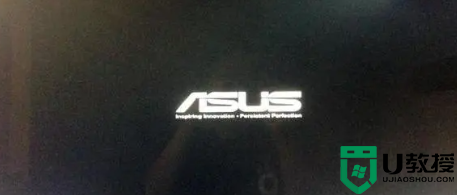
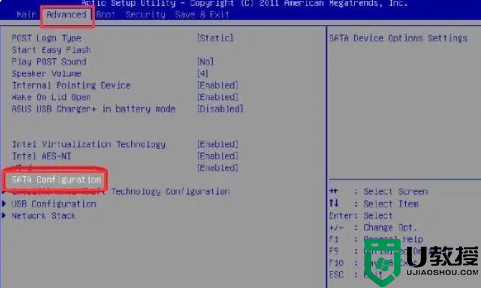
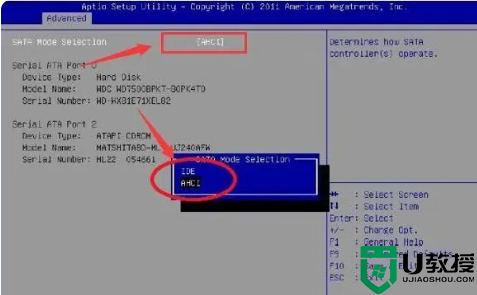
方法1:
先检查硬盘是否接触不良或者SATA线和电源线脱落。取下笔记本电脑后盖,重新插上硬盘的连接线,或将拆下的硬盘安装到另一台电脑上,检测硬盘是否损坏。如果在另一台电脑上也检测不到硬盘,那只能说明硬盘损坏,需要更换新硬盘。
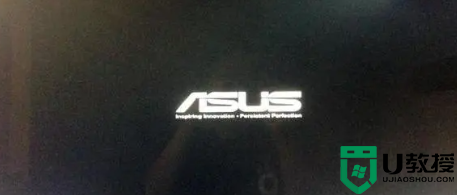
方法二:
1.打开电脑,同时快速间歇按下启动热键,进入BIOS设置界面(注意:启动热键一般会出现在电脑品牌logo下方,有英文提示)。
2.将界面切换到“高级”选项,将光标移动到“SATA配置”并按回车键进入。有些BIOS界面不一样,但是硬盘设置都差不多。
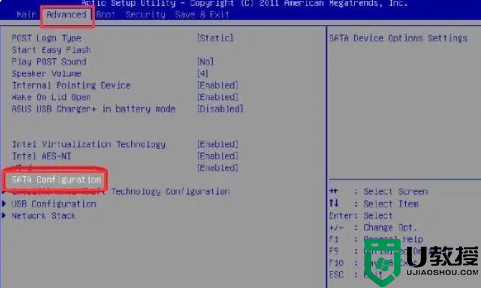
3.按回车键展开“SATA模式选择”,选择“IDE模式&AHCI模式”。修改硬盘引导模式后,按F10保存更改并退出。
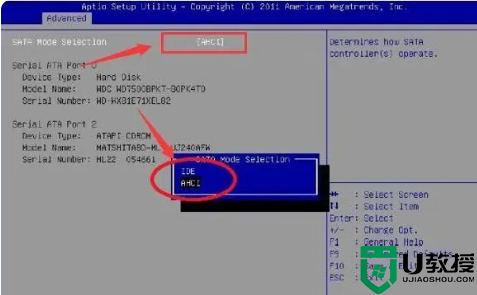
通过以上的硬修复和软修复,我们通常可以解决笔记本电脑无法识别硬盘的问题。
- 上一篇: 电脑不识别第二个硬盘
- 下一篇: 笔记本硬盘识别不了
笔记本电脑不识别硬盘怎么办相关教程
- 笔记本电脑外接硬盘不识别怎么办 笔记本电脑不认外接硬盘解决方法
- 笔记本识别不了移动硬盘怎么办 电脑无法识别移动硬盘的修复方法
- 笔记本硬盘识别不了
- 联想笔记本加装nvme固态硬盘BIOS识别不了怎么办?
- 戴尔Bios识别不到固态硬盘怎么办?戴尔Bios识别不到固态硬盘解决方法
- 惠普笔记本更换固态硬盘没办法识别怎么办?
- 电脑识别不了硬盘修复步骤 硬盘没坏但是电脑读不出怎么办
- 惠普笔记本更换固态硬盘没办法识别怎么办?
- 联想拯救者笔记本BIOS无法识别nvme固态硬盘怎么办
- 笔记本加装m2固态硬盘识别不出如何解决
- 5.6.3737 官方版
- 5.6.3737 官方版
- Win7安装声卡驱动还是没有声音怎么办 Win7声卡驱动怎么卸载重装
- Win7如何取消非活动时以透明状态显示语言栏 Win7取消透明状态方法
- Windows11怎么下载安装PowerToys Windows11安装PowerToys方法教程
- 如何用腾讯电脑管家进行指定位置杀毒图解

